3.3 Configurando os bundles de scripts para o ZENworks Imaging
Um bundle de Script de Criação de Imagens pode conter qualquer script do ZENworks (contendo o shell geral e comandos do Mecanismo do ZENworks Imaging) que você pode executar no prompt do modo de manutenção de criação de imagens.
Usando o Configuration Management, você pode instalar o software usando um bundle. O software incluído em um bundle diretamente designado é considerado obrigatório e é instalado em todos os dispositivos designados (o bundle é diretamente designado aos dispositivos, seus grupos ou pastas).
Para configurar um bundle de Script de Criação de Imagens e atribuir dispositivos ao bundle:
-
No ZENworks Control Center, clique em no painel esquerdo para exibir o painel Bundles.
-
Clique em > para iniciar o Assistente de Criação de Novo Bundle.
-
No Assistente de Criação de Novo Bundle, selecione e clique em .
-
Na página Selecionar o Tipo de Bundle de Criação de Imagens, selecione e clique em para exibir a página Definir Detalhes.
-
Preencha os campos:
Nome do Bundle: (obrigatório) Embora os bundles possam ser identificados no ZENworks Control Center pelo tipo de ícone, bem como pela pasta na qual são listados, você deve criar um esquema de nomeação que diferencie os bundles de Script de Criação de Imagens dos listados em uma pasta.
Para obter mais informações, consulte
Convenções de Nomeação no ZENworks Control Center
na Referência do Administrador do Sistema ZENworks 10 Configuration Management.Pasta: procure a localização em que deseja exibir o bundle de Script de Criação de Imagens no ZENworks Control Center. É necessário que a pasta já exista. Não é possível especificar uma pasta inexistente porque o ZENworks não cria pastas neste assistente.
Ícone: procure e selecione um ícone se desejar usar um ícone da área de trabalho para este bundle.
Descrição: forneça uma descrição que o ajude a reconhecer posteriormente a finalidade exata deste bundle de Script de Criação de Imagens.
-
Clique em para exibir a página Script de Criação de Imagem:
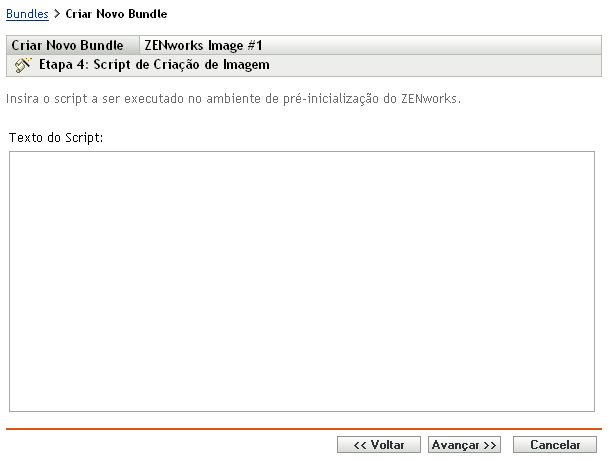
-
Preencha os campos:
Texto do Script: especifique o texto do script do ZENworks. O script está restrito a fazer o trabalho de pré-inicialização antes da inicialização do dispositivo.
IMPORTANTE:Se você fornecer caminhos para executáveis em um script, certifique-se de fornecer o caminho completo; caso contrário, o executável poderá não ser executado.
Para obter informações sobre como usar o bundle para realizar operações de criação de imagens com script, consulte Usando um script para criar uma imagem de um servidor.
-
Clique em para exibir a página Resumo.
-
Se desejar executar outras tarefas de configuração após a criação do bundle, marque a caixa de seleção .
Por exemplo, você pode fazer designações para o bundle na guia , adicionar ações na guia e assim por diante.
-
Verifique a configuração e clique em uma das seguintes opções:
Anterior: permite que você faça alterações após rever o resumo.
Terminar: cria o bundle de Script de Criação de Imagens conforme as configurações listadas nesta página de Resumo.
Esse bundle não será designado a nenhum dispositivo ou grupo depois que for criado até que você faça essa designação em uma guia .
IMPORTANTE:Se esse bundle de Criação de Imagens tiver sido criado em um dispositivo de gerenciamento dentro do firewall e você o estiver designando a um dispositivo fora do firewall, a porta 8089 deverá estar aberta nos dois sentidos (PÚBLICO -> PRIVADO e PÚBLICO <- PRIVADO).
Quando um dispositivo designado ao bundle de Script de Criação de Imagens inicializar, o trabalho do bundle será executado no dispositivo antes de o sistema operacional iniciar. No modo de manutenção de criação de imagens, é feito download do script como o arquivo ZenAdvancedScript no diretório /bin. Em seguida, execute o script para aplicar o bundle. Você pode executar o script usando o comando sh /bin/ZenAdvancedScript.